Baumobjekte werden in Civil View mit einem proprietären parametrischen Baumobjekt-Plug-In erstellt.
Baumobjekte werden in Civil View mithilfe von zwei Bitmaps erstellt, die auf eine flache rechteckige Ebene projiziert werden. Die erste dieser Bitmapdateien, die Streufarben-Map, gibt dem Baumobjekt seine natürliche Farbe. Die zweite ist eine Opazitäts-Map, die definiert, welche Teile der rechteckigen Ebene sichtbar und welche Bereiche transparent sind. In weißen Bereichen scheint die Streufarben-Map durch. In schwarzen Bereichen erscheint das Objekt transparent.
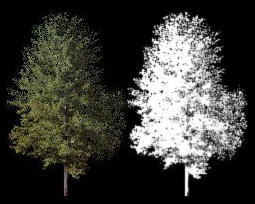
Links:Streufarben-Map
Rechts: Opazitäts-Map
Bei dieser Art eines Baumobjekts wird die Verwendung komplexer Netze zur Darstellung von Baumobjekten vermieden. Sie stellt eine wesentliche Verbesserung beim Rendern und für die Leistung von Ansichtsfenstern dar, insbesondere wenn große Mengen von Bäumen in eine 3ds Max-Szene gestellt werden.
Civil View wendet das CivilViewTrees-Material auf alle Baumobjekte an.
Objektvorschauen für Baumobjekte werden direkt vom Streufarben-Bitmap abgeleitet.
Objekt-INI-Datei-Struktur
|
Baumobjekt-INI-Datei |
|
[Parameters] Width= Height=
[Maps] Diffuse= Opacity=
[Tree Defaults] Style=
[Group] Name=
|
[Parameters]
- Width/Height (Breite/Höhe)
-
Hier legen Sie die Breite und Höhe des Baumrechtecks fest. Beide Bemaßungen müssen positiv sein.
Zusätzlich zu diesen grundlegenden Angaben zu Breite und Höhe wendet Civil View einen zufälligen Faktor auf Baumobjekte an, um eine Variation der Baumgröße bei Baumgruppen zu erreichen. Dies erhöht den Realismus der Darstellung. Den Prozentwert des Variationsfaktors legen Sie in der Gruppe „Civil View-Einstellungen“ fest.
[Maps]
- Diffuse (Streufarbe)
- Benennt die Bitmapdatei, die die Farbe und das Aussehen des Baums definiert. Diese Bitmap-Datei muss sich im Ordner /matlibs/treemaps in einem aktuellen Civil View-Ressourcensatz befinden.
- Opazität
-
Bennent die Bitmapdatei (in der Regel Schwarzweiß oder Graustufen), die die Form des resultierenden Baums beim Rendern definiert. Diese Map sollte immer denselben Baum wie die Streufarben-Map abbilden. Schwarze Bereiche der Bitmapdatei werden als transparente Teile des Objekts gerendert. Diese Bitmap-Datei muss sich im selben /matlibs/treemaps-Ordner wie das Streufarben-Map befinden.
[Tree Defaults]
- Style (Stil)
-
Der Typ des Baumobjekts. Diese Einstellung sollte "1" oder "2" (ohne Anführungszeichen) sein:
- 1: Ein Civil View-Standardbaumobjekt wie oben beschrieben.
- 2: Ein 3ds Max-Pflanzenobjekt.
Pflanzenobjekte verwenden eine detaillierte Geometrie und werden daher nicht empfohlen, wenn in der Szene viele Bäume stehen.
Wenn die Option 2 aktiviert ist, ignoriert Civil View die Parameter Width, Height, Diffuse und Opacity.
[Group]
- Name
- Der Name der Kategorie-Untergruppe, in der dieses Objekt gelistet werden soll. Wenn kein Name angegeben ist, wird das Objekt als nicht gruppiert gelistet.
Hinzufügen von benutzerdefinierten Bäumen zur Bibliothek
Erstellen Sie die Streufarben- und Opazitäts-Bitmaps, und fügen Sie sie dem Ordner /matlibs/treemaps in einem aktuellen Civil View-Ressourcensatz hinzu. Erstellen Sie dann eine verknüpfte INI-Datei in dem oben beschriebenen Format, und platzieren Sie sie im Ordner /objlibs/trees desselben Ressourcensatzes. Mehrere INI-Dateien können auf dieselben Bitmaps verweisen.
Allgemeine Anweisungen zur Anpassung der Objektbibliothek finden Sie auch unter Überblick über die Civil View-Objektbibliothek.